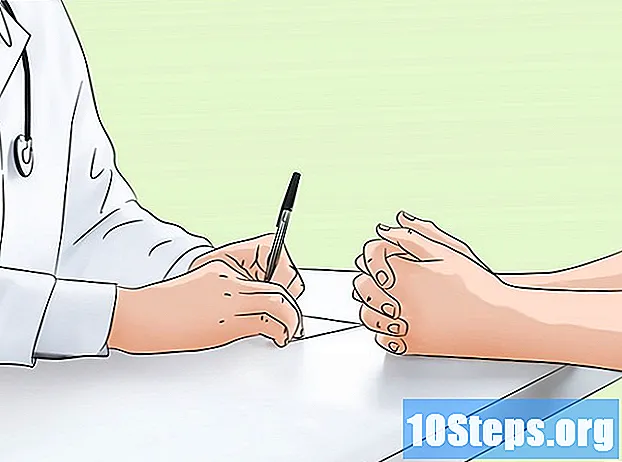เนื้อหา
การกู้คืน iPad เป็นวิธีแก้ปัญหาสำหรับสถานการณ์ต่างๆ ไม่ว่าคุณจะบริจาค iPad ให้เพื่อนหรือสมาชิกในครอบครัวขายอุปกรณ์หรือพยายามกำจัดไวรัสครั้งสุดท้ายคุณสามารถวางใจในการกู้คืนเพื่อแก้ไขปัญหาได้ตลอดเวลาการกู้คืน iPad จะทำให้อุปกรณ์ของคุณกลับสู่การตั้งค่าจากโรงงานพร้อมกับติดตั้งซอฟต์แวร์ Apple เวอร์ชันล่าสุดด้วย คุณสามารถกู้คืน iPad ของคุณได้ทุกเมื่อโดยใช้ iTunes บนคอมพิวเตอร์ของคุณ
ขั้นตอน
วิธีที่ 1 จาก 2: การกู้คืน iPad
หาก iPad ของคุณใช้งานไม่ได้อย่างสมบูรณ์แม้ว่าจะบังคับให้รีบูตแล้วก็ตามการกู้คืนอุปกรณ์ของคุณโดยใช้ "โหมดการกู้คืน" ก็สามารถทำให้ใช้งานได้ หาก iPad ไม่มีปุ่ม "Home" ที่ใช้งานได้ให้คลิกที่นี่

เชื่อมต่อสาย USB จาก iPad เข้ากับคอมพิวเตอร์ แต่อย่าเชื่อมต่อกับ iPad
เปิด iTunes

กดปุ่มโฮมบน iPad ค้างไว้
เมื่อกดปุ่ม "หน้าแรก" ให้เชื่อมต่อ iPad กับสายเคเบิล

กดปุ่ม "หน้าแรก" ค้างไว้จนกว่าโลโก้ iTunes จะปรากฏบน iPad
คลิกเข้าตกลงในช่องที่ปรากฏใน iTunes
คลิกเข้ากู้คืน iPad .... คลิกคืนค่าเพื่อยืนยัน
รอจนกว่ากระบวนการคืนค่าจะเสร็จสมบูรณ์ การดำเนินการนี้อาจใช้เวลาสักครู่
กู้คืนจากข้อมูลสำรองหรือกำหนดค่าเป็น iPad เครื่องใหม่ หลังจากการกู้คืนเสร็จสิ้นคุณจะมีตัวเลือกในการกู้คืนข้อมูลสำรองก่อนหน้านี้ที่จัดเก็บไว้ในคอมพิวเตอร์ของคุณหรือกำหนดค่า iPad เป็นอุปกรณ์ใหม่
เข้าสู่ระบบด้วย Apple ID ของคุณ หลังจากกู้คืน iPad ของคุณคุณจะต้องลงชื่อเข้าใช้ด้วย Apple ID ของคุณเพื่อดาวน์โหลดแอพของคุณ
- เปิดการกำหนดค่าแอปพลิเคชัน
- แตะที่ตัวเลือก“ iTunes & App Store”
- ป้อนข้อมูล Apple ID ของคุณแล้วแตะ "เข้าสู่ระบบ"
วิธีที่ 2 จาก 2: การกู้คืน iPad โดยไม่มีปุ่ม "Home" ที่ใช้งานได้
หากคุณกำลังพยายามกู้คืน iPad ของคุณ แต่คุณไม่มีปุ่ม "โฮม" ที่ใช้งานได้คุณสามารถใช้ยูทิลิตี้ฟรีเพื่อบังคับให้ iPad ของคุณเข้าสู่โหมดการกู้คืน
ดาวน์โหลด RecBoot ลงในคอมพิวเตอร์ของคุณ นี่เป็นยูทิลิตี้ฟรีสำหรับ Windows และ OSX โปรแกรมนี้จะช่วยให้คุณวาง iPad ของคุณในโหมดการกู้คืนโดยไม่ต้องใช้ปุ่มโฮม
เริ่ม RecBoot
เชื่อมต่อ iPad กับคอมพิวเตอร์โดยใช้สาย USB
คลิกเข้าเข้าสู่การกู้คืน ในหน้าต่าง RecBoot
เปิด iTines
คลิกเข้าตกลง ในช่องที่ปรากฏใน iTunes
คลิกเข้ากู้คืน iPad .... คลิกคืนค่าเพื่อยืนยัน
รอจนกว่ากระบวนการคืนค่าจะเสร็จสมบูรณ์ การดำเนินการนี้อาจใช้เวลาหลายนาที
กู้คืนจากข้อมูลสำรองหรือกำหนดค่าเป็น iPad เครื่องใหม่ หลังจากการกู้คืนเสร็จสิ้นคุณจะมีตัวเลือกในการกู้คืนข้อมูลสำรองก่อนหน้านี้ที่จัดเก็บไว้ในคอมพิวเตอร์ของคุณหรือกำหนดค่า iPad เป็นอุปกรณ์ใหม่
เข้าสู่ระบบด้วย Apple ID ของคุณ หลังจากกู้คืน iPad ของคุณคุณจะต้องเข้าสู่ระบบด้วย Apple ID ของคุณเพื่อดาวน์โหลดแอพของคุณ
- เปิดการกำหนดค่าแอปพลิเคชัน
- แตะที่ตัวเลือก“ iTunes & App Store”
- ป้อนข้อมูล Apple ID ของคุณแล้วแตะ "เข้าสู่ระบบ"
เคล็ดลับ
- กู้คืน iPad ของคุณหากคุณวางแผนที่จะขายหรือมอบให้คนอื่น การกู้คืนอุปกรณ์ของคุณจะล้างและลบข้อมูลส่วนบุคคลทั้งหมดของคุณและจะป้องกันไม่ให้บุคคลที่สามเข้าถึงข้อมูลของคุณ